AppScan如何添加SSL证书?
在AppScan中添加SSL证书的详细步骤如下:

1、启动AppScan并新建扫描任务:打开AppScan,点击【文件】菜单,选择【新建】,然后选择【扫描web应用程序】。
2、配置手动扫描:在弹出的扫描配置向导窗口中,点击【取消】,接着点击【手动扫描】,选择【外部设备】。
3、记录代理端口:记录下代理端口,默认是50491,点击右上角的【记录代理配置】,然后点击【记录代理】。
4、导出AppScan SSL证书:在记录代理界面下方找到AppScan SSL证书,点击【导出】,选择一个位置保存证书,证书会被保存为ZIP压缩包形式。
5、解压证书:将保存的ZIP压缩包解压,得到一个名为appScanRootCert.crt的安全证书。
6、安装证书到浏览器:以火狐浏览器为例,点击浏览器右上角的三条横线(更多选项),选择【设置】,在搜索栏输入“证书”,点击【查看证书】,然后在弹出的“证书管理器”窗口中选择【证书颁发机构】,点击【导入】。
7、信任证书:选择刚才解压出来的appScanRootCert.crt证书,点击【打开】,勾选信任该证书的两个选项,然后点击【确定】两次,完成证书的导入和信任设置。
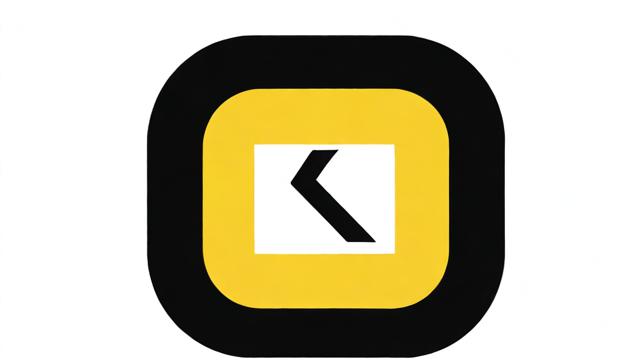
通过以上步骤,您可以成功在AppScan中添加SSL证书,并在浏览器中进行信任设置,以便对采用HTTPS协议的网站进行安全扫描。
各位小伙伴们,我刚刚为大家分享了有关“appscan怎么添加ssl证书”的知识,希望对你们有所帮助。如果您还有其他相关问题需要解决,欢迎随时提出哦!
-- 展开阅读全文 --





暂无评论,5人围观